- Vidensbase
- Konto og opsætning
- Privatliv og samtykke
- Håndter anmodninger om databeskyttelse
Håndter anmodninger om databeskyttelse
Sidst opdateret: 8 december 2025
Gælder for:
Opret din side med anmodninger om databeskyttelse, hvor kontakter kan indsende anmodninger om deres persondata, f.eks. om adgang til og sletning af data. For alle anmodninger, der fremsættes uden for siden, kan du manuelt oprette databeskyttelsesanmodninger for kontakter.
Som standard vil alle anmodninger fra kontakter med berigede data blive modtaget; denne indstilling kan ikke ændres. Du kan automatisk slette berigede data, når en kontaktperson beder dig om at slette deres berigede data, og du kan se status for alle anmodninger i data privacy request manager.
Bemærk: Selvom HubSpot tilbyder denne funktion, er dit juridiske team den bedste ressource til at give dig råd om overholdelse af reglerne i din specifikke situation.
Opsæt en side med anmodninger om databeskyttelse
Konfigurer og udgiv en side med anmodninger om databeskyttelse, så kontakter, der besøger dit website, kan anmode om handlinger i forbindelse med deres personlige data.
- På din HubSpot-konto skal du klikke på settings indstillingsikonet på den øverste navigationslinje.
- Vælg Privacy & Consent i menuen i venstre sidepanel i afsnittet Account Management .
- Klik på Privacy tools på fanen Setup i menuen i venstre sidepanel.
- Klik på Configure i afsnittet Data privacy request page.
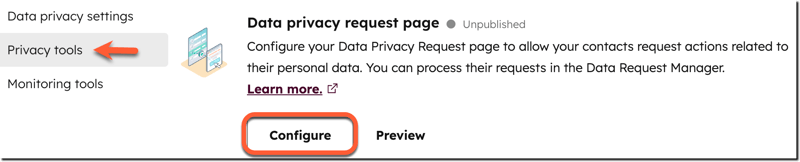
- I editoren til siden for anmodning om databeskyttelse skal du vælge de muligheder for anmodning om data, som du gerne vil tilbyde dine kontakter:
- Hvis du vil give kontakter mulighed for at anmode om permanent sletning af deres personlige data, skal du klikke for at slå kontakten Slet kontaktdata til.
- Hvis du vil give kontakter mulighed for at anmode om en kopi af deres data, skal du klikke for at slå Eksporter kontakt data til.
- Hvis du vil tilføje et landefelt, skal du klikke for at slå Land til.
- Hvis du vil slå CAPTCHA til på din anmodningsside, skal du klikke for at slå ReCAPTCHA til. CAPTCHA tilføjer et trin for at bekræfte, at en besøgende ikke er en robot, før de kan indsende anmodningen. HubSpot bruger reCAPTCHA v2 til forebyggelse af spam.
- Indtast en e-mailadresse i feltet Business email. E-mailadressen vil blive brugt i den bekræftelsesmail, der sendes til brugerne for at stille spørgsmål om databeskyttelse.
- I feltet Email sending domain skal du vælge det domæne, der skal vises i feltet From i bekræftelsesmails.
- Når du har konfigureret din side, skal du klikke på Udgiv side øverst til højre.
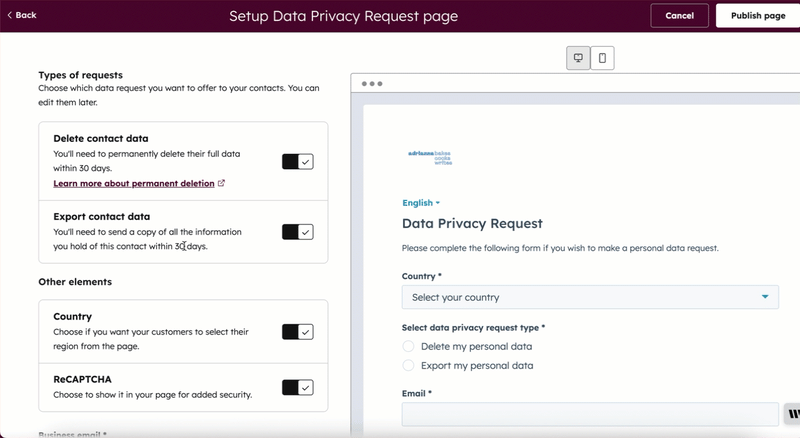
Del, opdater eller fjern udgivelsen af en side med anmodning om databeskyttelse
Når du har oprettet din side med anmodning om databeskyttelse, kan du dele siden. Du kan også opdatere dine indstillinger for dataanmodninger eller ophæve udgivelsen af siden.- På din HubSpot-konto skal du klikke på settings indstillingsikonet på den øverste navigationslinje.
- Vælg Privatliv og samtykke i menuen i venstre side i afsnittet Kontoadministration.
- Klik på Værktøjer til beskyttelse af personlige oplysninger på fanen Opsætning i menuen i venstre side.
- Klik på Rediger for at opdatere en eksisterende side med anmodning om databeskyttelse.
- Kopier sidens URL for at dele siden med anmodningen om databeskyttelse.
- Hvis du vil afpublicere en eksisterende side med anmodning om databeskyttelse, skal du klikke på Afpublicer side. Klik på Unpublish i dialogboksen for at bekræfte .
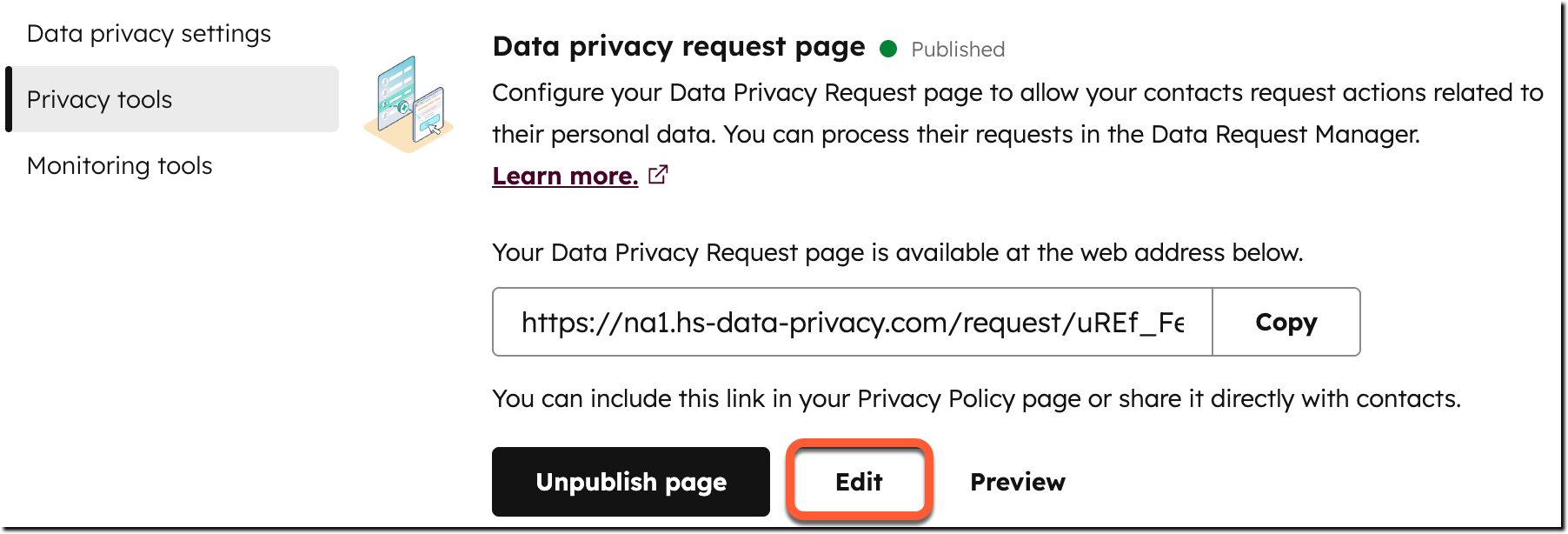
Gennemgang, handling eller oprettelse af anmodninger om databeskyttelse
Når du har udgivet din side med databeskyttelsesanmodninger, kan du gennemgå og administrere databeskyttelsesanmodninger fra data request manager. Du kan også manuelt oprette databeskyttelsesanmodninger for kontakter, der har fremsat anmodninger uden at bruge formularen, f.eks. personligt eller ved et opkald. Afslut derefter anmodninger ved at eksportere kontakt data eller slette en kontakt permanent.
For anmodninger om sletning af berigede data kan du behandle dem manuelt eller slette dataene automatisk.
- På din HubSpot-konto skal du klikke på settings indstillingsikonet på den øverste navigationslinje.
- Vælg Privacy & Consent i menuen i venstre side i afsnittet Account Management.
- Klik øverst på fanen Data Request Manager .
- På siden Data privacy request manager kan du navigere til forskellige visninger eller oprette en brugerdefineret visning. Se, hvordan du opretter og administrerer gemte visninger.
- I hver visning kan du bruge rullemenuerne øverst til at filtrere dine dataanmodninger.
- Klik på anmodningen for at handle på den. I højre panel skal du følge instruktionerne for at fuldføre anmodningen og derefter bekræfte handlingen i dialogboksen.
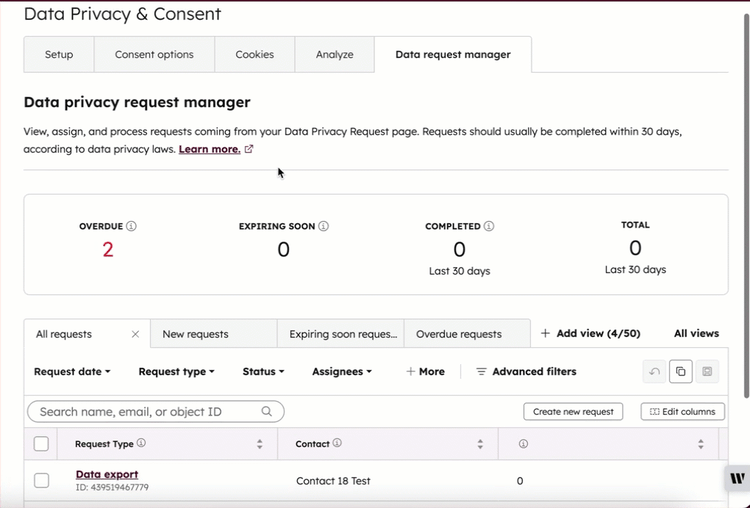
- Hvis du vil udføre handlinger på flere anmodninger af samme type, skal du markere afkrydsningsfelterne for anmodningerne. Klik på handlingen øverst i tabellen, og følg derefter instruktionerne i dialogboksen. Dette vil kun være tilgængeligt, hvis alle valgte anmodninger har samme anbefalede handling. Vælg f.eks. alle anmodninger om datasletning, og klik derefter på Slet kontaktdata øverst i tabellen.
- Hvis du vil markere flere anmodninger som gennemført, skal du markere afkrydsningsfelterne for anmodningerne og derefter klikke på Marker som gennemført øverst i tabellen. Klik på Markér som gennemført i dialogboksen for at bekræfte.
- For at tildele eller omfordele en ejer til en anmodning:
- Hold musen over kolonnen med ejeren i anmodningen. Klik derefter på Tildel eller Omfordel.
- Klik på rullemenuen Ejer i dialogboksen, og vælg en HubSpot-bruger. Klik derefter på Tildel eller Tildel igen. Anmodninger om databeskyttelse kan kun tildeles superadministratorer.
- Hvis du vil oprette en dataanmodning manuelt, skal du klikke på Opret ny anmodning øverst til højre i tabellen. Konfigurer din dataanmodning i det højre panel:
- Vælg den kontakt, du vil oprette anmodningen for.
- Vælg typen af dataanmodning. Du kan vælge mellem Datasletning, Dataeksport og Beriget datasletning .
- Vælg datoen for anmodningen. Dette er den dato, hvor dataanmodningen skal være afsluttet.
- Vælg ejeren. Dette er den bruger, der er tildelt til at håndtere anmodningen om databeskyttelse.
- Klik nederst på Opret ny anmodning.
Automatisk behandling af anmodninger om sletning af berigede data
For automatisk at slette de berigede data, når en kontakt beder dig om at slette deres berigede data, skalindstillingen Slet berigede data, når anmodning modtages være slået til. Når den er slået til, vil disse anmodninger automatisk blive behandlet for at slette de berigede data, og du vil modtage en e-mail, når en anmodning er behandlet.
For nyoprettede HubSpot-konti er indstillingen slået til som standard. For konti, der er oprettet før denne standard, kan du slå indstillingen til. Indstillingen kan også slås fra for manuelt at behandle anmodninger om sletning.
Sådan slår du indstillingen til:
- På din HubSpot-konto skal du klikke på settings indstillingsikonet på den øverste navigationslinje.
- Vælg Privacy & Consent i menuen til venstre i afsnittet Account Management.
- Klik på Værktøjer til beskyttelse af personlige oplysninger på fanen Opsætning i menuen i venstre side.
- Slå Slet berigede data, når anmodning modtages til.
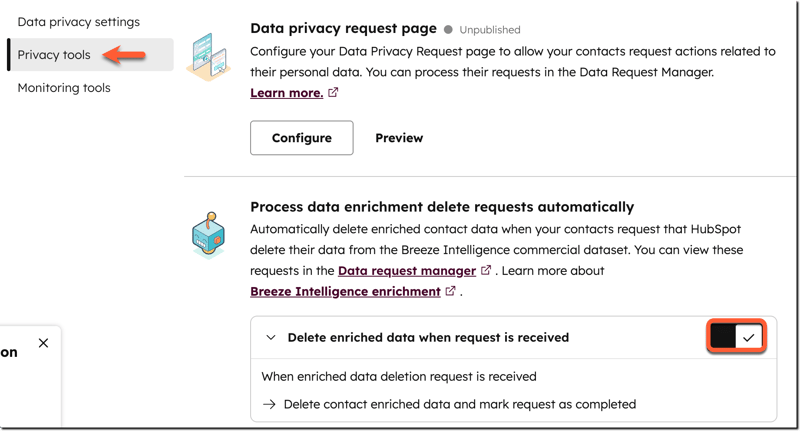
For at slå indstillingen fra:
- På din HubSpot-konto skal du klikke på settings indstillingsikonet på den øverste navigationslinje.
- Vælg Privacy & Consent i menuen til venstre i afsnittet Account Management.
- Klik på Værktøjer til beskyttelse af personlige oplysninger på fanen Opsætning i menuen i venstre side.
- Slå Slet berigede data, når anmodning modtages fra.
- Klik på Slå regelsæt fra for at bekræfte.